怎样解决PS中nik滤镜的Color Efex pro4闪退问题
PS全称为Photoshop,它主要用来处理图像,通过它,我们能有效地进行图片编辑和加工,很多小伙伴爱用这个软件来P图。然而,也有部分小伙伴们使用时有一些小小的困扰,有的用户不知道怎样解决PS中nik滤镜的Color Efex pro4闪退问题。话不多说,小编今天为您呈上解决这个问题的方法。
具体如下:
1. 首先,请大家在电脑中找到PS软件,点击进入主界面,接着我们把想进行处理的原图打开,依次选择界面中的【滤镜】-【nik collection】-【color efex pro4】按钮。

2. 第二步,请小伙伴们点击打开color efex pro 4滤镜,此时屏幕中出现如图所示的界面,请选择屏幕左下方的【设置】选项。
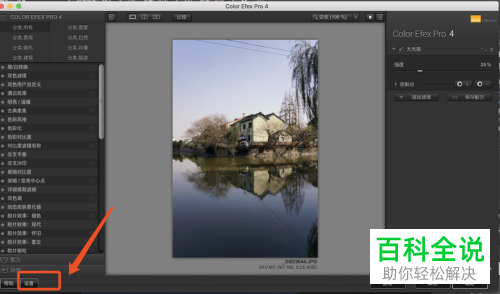
3. 第三步,我们来到如图所示的设置界面,请选择其中的第三个【点击确认后】,接着请修改确认后的滤镜效果作用。
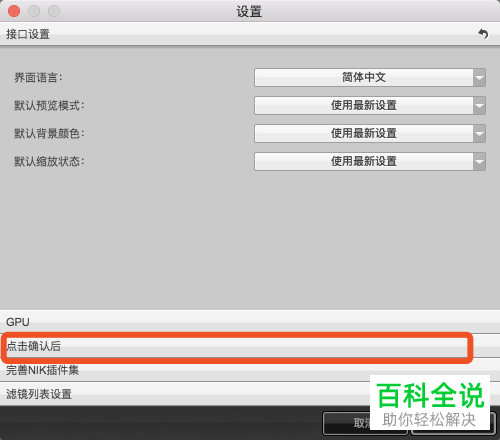
4. 第四步,这时候我们点击界面中的第一个选项,即【应用滤镜效果到当前层】,这样一来我们就不会遇到闪退的问题了,完成后选择【确定】即可。

5. 第五步,接下来我们在滤镜中给图层添加滤镜,接着请根据自己所需合适调整设置,最后别忘记选择【确定】即可。
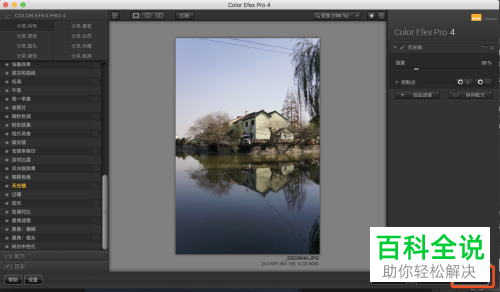
6. 最后,这时候,小伙伴们将会惊喜地发现,我们再也不会遇到PS中nik滤镜的Color Efex pro4闪退问题了,因为我们把滤镜效果直接应用于图层。
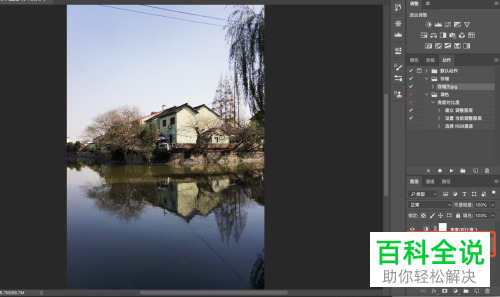
以上就是PS中nik滤镜的Color Efex pro4闪退的解决方法。
赞 (0)

